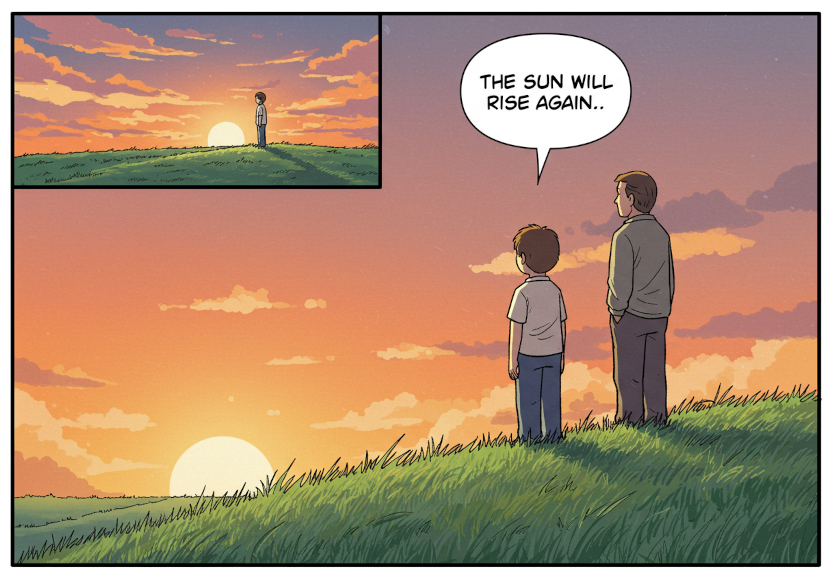Gemini und Imagen in Vertex AI stellen Anwendungsentwicklern die hochmodernen KI-Funktionen von Google zum Generieren von Bildern zur Verfügung. Mit Gemini und Imagen in Vertex AI können Anwendungsentwickler KI-Produkte der nächsten Generation erstellen, die die Vorstellungen der Nutzer durch KI-Erzeugung in Sekundenschnelle in hochwertige visuelle Assets transformieren.
Bildgenerierung ausprobieren (Vertex AI Studio)
Imagen in einem Colab ausprobieren
Mit Gemini und Imagen haben Sie folgende Möglichkeiten:
- Generieren Sie neue Bilder nur mit einem Prompt (Text-zu-Bild-KI-Generator).
- Bearbeiten oder erweitern Sie ein hochgeladenes oder generiertes Bild mit einem von Ihnen definierten Maskenbereich.
- Optimieren Sie vorhandene, generierte oder bearbeitete Bilder.
Prompts für vorherige Bilder
Diese Bilder werden mit dem allgemeinen Imagen 3-Modell zur Bildgenerierung (imagen-3.0-generate-002) und den folgenden Prompts generiert:
- Szene im Stil von Knetanimationen. Eine halbtotale Aufnahme einer älteren Frau. Sie trägt fließende Kleidung. Sie steht in einem üppigen Garten und gießt die Pflanzen mit einer orangefarbenen Gießkanne.
- Aufgenommen im Stil einer DSLR-Kamera mit Polarisationsfilter. Ein Foto von zwei Heißluftballons über den einzigartigen Felsformationen in Kappadokien, Türkei. Die Farben und Muster dieser Ballons stehen in einem schönen Kontrast zu den Erdtönen der Landschaft darunter. Dieses Bild vermittelt das Gefühl von Abenteuer, das mit einem solchen Erlebnis einhergeht.
- Ein verwitterter, hölzerner Mech-Roboter, der mit blühenden Ranken bewachsen ist, steht friedlich auf einem Feld mit hohen Wildblumen. Auf seiner ausgestreckten Hand ruht ein kleiner blauer Vogel. Digitaler Cartoon mit warmen Farben und weichen Linien. Im Hintergrund ist eine große Klippe mit einem Wasserfall zu sehen.
- Die Hand einer Person, die eine kleine Tonfigur eines Vogels hält und sie mit einem Modellierwerkzeug in der anderen Hand formt. Sie können den Schal des Bildhauers sehen. Ihre Hände sind mit Tonstaub bedeckt. Ein Makro-DSLR-Bild, das die Textur und Verarbeitung hervorhebt.
- Ein großer, bunter Blumenstrauß in einer alten blauen Glasvase auf dem Tisch. Im Vordergrund ist eine wunderschöne Pfingstrose zu sehen, umgeben von verschiedenen anderen Blüten wie Rosen, Lilien, Gänseblümchen, Orchideen, Früchten, Beeren und grünen Blättern. Der Hintergrund ist dunkelgrau. Ölgemälde im Stil des Goldenen Zeitalters der Niederlande.
- Ein einzelnes Comic-Panel mit einem Jungen und seinem Vater auf einem grasbewachsenen Hügel, die auf den Sonnenuntergang blicken. Eine Sprechblase zeigt auf den Mund des Jungen und enthält den Text: Die Sonne wird wieder aufgehen. Gedeckte Farben im Stil der späten 1990er-Jahre
Kurzanleitung: Bilder aus Text-Prompts mit Imagen generieren
Sie können neue Bilder einfach auf Basis eines beschreibenden Texts als Eingabe erstellen. Die folgenden Beispiele zeigen einen vereinfachten Fall für das Generieren von Bildern. Sie können jedoch zusätzliche Parameter verwenden, um die generierten Bilder an Ihre Anforderungen anzupassen.
- Sign in to your Google Cloud account. If you're new to Google Cloud, create an account to evaluate how our products perform in real-world scenarios. New customers also get $300 in free credits to run, test, and deploy workloads.
-
In the Google Cloud console, on the project selector page, select or create a Google Cloud project.
Roles required to select or create a project
- Select a project: Selecting a project doesn't require a specific IAM role—you can select any project that you've been granted a role on.
-
Create a project: To create a project, you need the Project Creator role
(
roles/resourcemanager.projectCreator), which contains theresourcemanager.projects.createpermission. Learn how to grant roles.
-
Verify that billing is enabled for your Google Cloud project.
-
Enable the Vertex AI API.
Roles required to enable APIs
To enable APIs, you need the Service Usage Admin IAM role (
roles/serviceusage.serviceUsageAdmin), which contains theserviceusage.services.enablepermission. Learn how to grant roles. -
In the Google Cloud console, on the project selector page, select or create a Google Cloud project.
Roles required to select or create a project
- Select a project: Selecting a project doesn't require a specific IAM role—you can select any project that you've been granted a role on.
-
Create a project: To create a project, you need the Project Creator role
(
roles/resourcemanager.projectCreator), which contains theresourcemanager.projects.createpermission. Learn how to grant roles.
-
Verify that billing is enabled for your Google Cloud project.
-
Enable the Vertex AI API.
Roles required to enable APIs
To enable APIs, you need the Service Usage Admin IAM role (
roles/serviceusage.serviceUsageAdmin), which contains theserviceusage.services.enablepermission. Learn how to grant roles. -
Richten Sie die Authentifizierung für Ihre Umgebung ein.
Select the tab for how you plan to use the samples on this page:
Python
Wenn Sie die Python -Beispiele auf dieser Seite in einer lokalen Entwicklungsumgebung verwenden möchten, installieren und initialisieren Sie die gcloud CLI und richten Sie dann die Standardanmeldedaten für Anwendungen mit Ihren Nutzeranmeldedaten ein.
Installieren Sie die Google Cloud CLI.
Wenn Sie einen externen Identitätsanbieter (IdP) verwenden, müssen Sie sich zuerst mit Ihrer föderierten Identität in der gcloud CLI anmelden.
If you're using a local shell, then create local authentication credentials for your user account:
gcloud auth application-default login
You don't need to do this if you're using Cloud Shell.
If an authentication error is returned, and you are using an external identity provider (IdP), confirm that you have signed in to the gcloud CLI with your federated identity.
Weitere Informationen finden Sie in der Dokumentation zur Google Cloud -Authentifizierung unter ADC für eine lokale Entwicklungsumgebung einrichten.
REST
Wenn Sie die REST API-Beispiele auf dieser Seite in einer lokalen Entwicklungsumgebung verwenden möchten, verwenden Sie die Anmeldedaten, die Sie der gcloud CLI bereitstellen.
Installieren Sie die Google Cloud CLI.
Wenn Sie einen externen Identitätsanbieter (IdP) verwenden, müssen Sie sich zuerst mit Ihrer föderierten Identität in der gcloud CLI anmelden.
Weitere Informationen finden Sie in der Dokumentation zur Google Cloud -Authentifizierung unter Für die Verwendung von REST authentifizieren.
Verwenden Sie die folgenden Beispiele, um ein Bild zu generieren:
Python
REST
-
Legen Sie Umgebungsvariablen fest:
export GOOGLE_CLOUD_PROJECT=GOOGLE_CLOUD_PROJECT # Replace with your Google Cloud project export GOOGLE_CLOUD_LOCATION=us-central1 # Replace with the appropriate location for your project
-
Führen Sie den folgenden Befehl aus:
curl -X POST \ -H "Authorization: Bearer $(gcloud auth print-access-token)" \ -H "Content-Type: application/json; charset=utf-8" \ "https://${GOOGLE_CLOUD_LOCATION}-aiplatform.googleapis.com/v1/projects/${GOOGLE_CLOUD_PROJECT}/locations/${GOOGLE_CLOUD_LOCATION}/publishers/google/models/imagen-4.0-generate-preview-05-20:predict" -d \ $'{ "instances": [ { "prompt": "a cat reading a book" } ], "parameters": { "sampleCount": 1 } }'
Das Modell gibt ein base64-codiertes Bildbyte-Objekt zurück.
Weitere Informationen finden Sie in der Imagen Generate images API.
Modellversionen
Es gibt mehrere Modelle zur Bildgenerierung, die Sie verwenden können. Weitere Informationen finden Sie unter Gemini-Modelle oder Imagen-Modelle.
Weitere Beispiele ausprobieren
Eine vollständige Liste der Jupyter-Notebook-Anleitungen für Imagen finden Sie im Cookbook für generative KI in Vertex AI.
Wann Sie Gemini oder Imagen in Vertex AI verwenden sollten
Zusätzlich zur integrierten Bildgenerierung von Gemini können Sie auch auf Imagen zugreifen, unser spezielles Modell zur Bildgenerierung.
Attribut Gemini-Bild Imagen 4 Vorteile Standardempfehlung.
Unübertroffene Flexibilität, kontextbezogenes Verständnis und einfache Bearbeitung ohne Maske. Einzigartige Möglichkeit zur dialogbasierten Bearbeitung über mehrere Turns.Beste Qualität/Latenz Verfügbarkeit Allgemein verfügbar Allgemein verfügbar Latenz Höher. Für die erweiterten Funktionen ist mehr Rechenleistung erforderlich. Niedrig Für Near-Realtime-Leistung optimiert. Kosten Tokenbasierte Preise Kostengünstig für spezielle Aufgaben. Empfohlene Aufgaben - Verschachtelte Text- und Bildgenerierung für eine nahtlose Kombination von Text und Bildern.
- Kombinieren Sie kreative Elemente aus mehreren Bildern mit nur einem Prompt.
- Sie können Bilder sehr gezielt bearbeiten, einzelne Elemente mit einfachen Sprachbefehlen ändern und ein Bild iterativ bearbeiten.
- Übertragen Sie ein bestimmtes Design oder eine bestimmte Textur von einem Bild auf ein anderes, wobei die Form und die Details des ursprünglichen Motivs erhalten bleiben.
- Bildqualität, Fotorealismus, künstlerische Details oder bestimmte Stile (z. B. Impressionismus und Anime) haben höchste Priorität.
- Branding und Stil einfließen lassen oder Logos und Produktdesigns generieren
- Erweiterte Rechtschreib- oder Typografie-Vorschläge generieren.
Gemini ist das Modell, mit dem Sie Bilder generieren können. Wählen Sie Imagen 4 Ultra für anspruchsvolle Anwendungsfälle oder wenn Sie die beste Bildqualität benötigen. Beachten Sie, dass jeweils nur ein Bild generiert werden kann.
Nächste Schritte
Über die folgenden Links können Sie die Dokumentation zur Funktion aufrufen.
 Anleitung: Bilder generieren
Anleitung: Bilder generierenInformationen zum Generieren von Bildern mit Imagen in Vertex AI
 Referenz: Bilder generieren
Referenz: Bilder generierenBildnachweis: Alle Bilder, die mit Imagen in Vertex AI generiert wurden.
Sofern nicht anders angegeben, sind die Inhalte dieser Seite unter der Creative Commons Attribution 4.0 License und Codebeispiele unter der Apache 2.0 License lizenziert. Weitere Informationen finden Sie in den Websiterichtlinien von Google Developers. Java ist eine eingetragene Marke von Oracle und/oder seinen Partnern.
Zuletzt aktualisiert: 2025-12-04 (UTC).